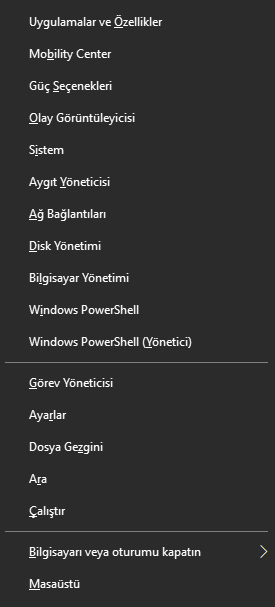Bilgisayarlarda güncelleme, gerek kullanılan yazılımların ve gerekse de işletim sistemlerinde oluşabilecek güvenlik zafiyetlerinin önüne geçilebilmesi açısından oldukça önemli. Çoğu zaman kullanıcı tarafında güncellemeye dikkat edilmese de işletim sisteminin standart ayarlarında, güncellemelerin indirilmeden önce sorulması, isteğe göre indirme ve eğer istenirse otomatik indirme seçenekleri bulunuyor. Bu haftaki ” Windows Yeni Güncellemeleri Bulamıyorsa Neler Yapılmalı? ” başlıklı yazımda, Windows 10 işletim sisteminde güncellemelerin çekilmesinde sorun yaşandığında yapılması gerekenleri sıralayacağım.
Windows 10’da güncellemeleri denetleme
Windows 10’da güncellemeleri denetlemenin en kolay yolu; sol alt tarafta bulunan ” Aramak için buraya yazın ” kutucuğuna “ güncelle ” yazıldığında gelenler arasında “ güncellemeleri denetle ” seçilerek devam edildiğinde ” Windows update ” penceresine ulaşmaktır.
Windows update penceresinde ” güncellemeleri denetle ” seçildiğinde, windows 10 işletim sistemi kendi versiyonu ile alakalı yayınlanmış güncellemeler varsa bulmak için geri planda işlemler yapacaktır. Bazı durumlarda güncellemeler yayınlanmış olmasına rağmen, işletim sistemi güncelleştirmeleri bulamıyorsa yapılması gerekenleri ayrıntılı inceleyerek devam edelim.
Komut satırı kullanarak güncelleştirmeleri kontrol etme
Klavyeden ” Windows ve X ” tuşlarına aynı anda basıldığında gelen pencereden ” Windows PowerShell ” seçilerek,
Windows PowerShell komut çalıştırma ekranına geçiş yapılır. Bu ekranda Windows güncelleme sorunu yaşayanların çalıştırması gereken komutları şu şekilde sıralayabiliriz.
net stop wuauserv ( update servisi durdurulur)
net stop cryptSvc ( dosya transferi esnasındaki şifreleme servisi durdurulur)
net stop bits ( windows bits servisi durdurulur)
net stop msiserver ( windows msi servisi durdurulur)
ren C:\Windows\SoftwareDistribution SoftwareDistribution.old ( SoftwareDistribution klasörünün adı SoftwareDistribution.old olarak değiştirilir)
ren C:\Windows\System32\catroot2 catroot2.old ( ilgili yoldaki catroot2 klasörünün adı catroot2.old olarak değiştirilir)
net start wuauserv ( windows update servisi yeniden başlatılır)
net start cryptSvc ( windows şifreleme servisi yeniden başlatılır)
net start bits ( windows bits servisi yeniden başlatılır)
net start msiserver (windows msi servisi yeniden başlatılır)
pause
Windows PowerShell ekranında bu komutlar sırasıyla çalıştırıldıktan sonra Windows Güncelleme işlemi yeniden denenebilir.
Güncellemeleri görememe sorunu devam ediyorsa
Yukardaki Windows PowerShell komutları ile yapılan işlemler başarılı olmadıysa yapılması gereken diğer bir çalışma da Windows’un sorun giderme servisinden, güncelleme sorunu giderme kısmını kullanmaktır.
Klavyeden ” Windows ve I ” tuşlarına aynı anda basıldığında gelen ayarlar ekranında ” Güncelleştirme ve Güvenlik ” seçilip gelen pencereden “ sorun gider ” tıklandığında, ” Windows Update ” kısmında ” sorun gidericiyi çalıştır ” ile Windows güncellemedeki sorunların giderilmesine yardımcı olunabilir.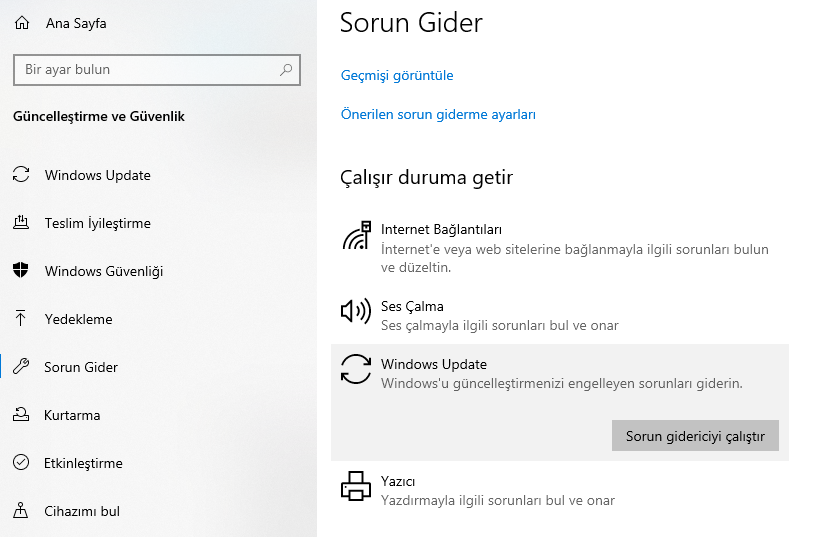
Bazı durumlarda yukarıda anlatılan işlemlerin yapılmasına rağmen güncellemeler halen bulunamıyorsa, yapılabileceklerin arasında bir de bilgisayarı yeni bir yönetici hesabı oluşturarak cihazı o hesap ile açmak ve güncelleştirmeleri o hesap üzerinden denetlemek olabilir.
Twitter takip için @salihertugrul Youtube kanalım